
A falta de um aplicativo oficial do Instagram para o Windows Phone está arruinando seu compartilhamento de fotos? Este é um problema que você pode resolver facilmente - em uma "Instância" ... esse aplicativo suportado por anúncios é gratuito, embora você também possa pagar US $ 1, 49 por uma versão sem anúncios.
Por que usar um cliente do Instagram?
Apesar do fato de que a maioria dos dispositivos do Windows Phone contém hardware de câmera sério, o Instagram tem sido dolorosamente lento ao chegar à plataforma. Atualmente, um aplicativo beta oficial está disponível, mas isso é curto no recurso de upload de vídeo (embora ainda seja muito bom). Nesse meio tempo, vários aplicativos de terceiros foram desenvolvidos, enquanto ferramentas básicas como # 2InstaWithLove foram lançadas para aproveitar o desejo da comunidade Windows Phone de um aplicativo oficial.
Dos aplicativos de terceiros que foram lançados, o Instance (lançado inicialmente como Itsdagram em 2013) é talvez o mais impressionante. Até que o cliente oficial saia da versão beta, ele continua sendo a melhor opção para não mudar de plataforma de smartphone.
Primeiros passos com a instância
Você precisará ter uma configuração de conta do Instagram já para usar o Instance - mas se você não tiver, você pode criar um dentro do aplicativo.
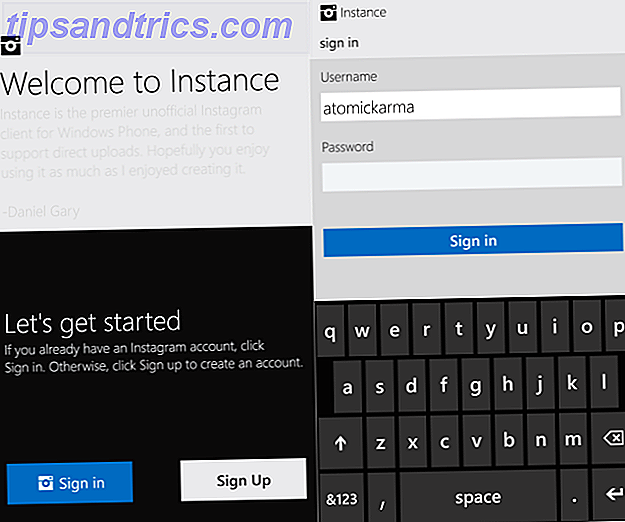
Depois que sua conta é criada, você pode editar os detalhes e a foto do perfil usando a opção Editar perfil no menu do aplicativo. Aqui você também pode encontrar amigos usando seus contatos ou Facebook.
Para tirar uma foto e enviá-la para o Instagram, tudo o que você precisa fazer é tocar no botão da câmera do software, apontar e disparar.

Uma seleção de botões na parte superior da tela divide o aplicativo na tela inicial, onde as fotos são exibidas, as interações sociais são listadas, as tendências e as fotos recentes no Instagram são realçadas e o resumo da página do seu perfil. Você pode deslizar entre essas telas tão facilmente quanto tocar nos ícones do menu.
Configure suas configurações em uma instância
Para aproveitar ao máximo este aplicativo, vale a pena passar alguns momentos na página Configurações, disponível no menu.
Você perceberá que pode alterar o tema do aplicativo usando dois temas incluídos ou o tema global do seu telefone, mas o ponto principal desta página é configurar como o Instance salva suas fotos. Tendo em mente que o aplicativo é um pouco instável às vezes (veja abaixo), vale a pena ativar as duas opções de salvar para que as imagens sejam armazenadas no seu telefone antes e depois de serem editadas.

Se você quiser ativar o geotagging, a caixa de seleção Usar meu local ativará esse recurso enquanto você tiver a localização do Windows Phone ativada (a localização móvel é facilmente desativada O segredo para desabilitar a localização de telefones celulares O segredo para desabilitar a localização de telefones celulares O aumento da conectividade proporcionada por telefones celulares e tablets tem um lado escuro distinto - muitos dos aplicativos e jogos que usamos podem revelar nossa localização, de uma forma ou de outra ... Leia mais).
Como acontece com muitos aplicativos do Windows Phone, o Instance oferece a funcionalidade Live Tile. Se você fixou o aplicativo em sua tela inicial, poderá usar a tela Configurações> Geral para ativar as atualizações de dados em segundo plano para o Live Tile e para notificações de torradas.
Fotografia Fácil, Tricky Sharing
A interface de usuário da instância é tão direta e sem problemas quanto seria de se esperar de um aplicativo centrado em foto. O botão da câmera está disponível na parte inferior da tela e, em um piscar de olhos, é necessário alinhar e pressionar o botão do software. Flash, linhas de grade e outras opções podem ser alternadas.

Depois de tirar uma foto, uma pequena seleção de filtros no estilo Instagram - renomeados, é claro - é fornecida, junto com controles de brilho e contraste para você editá-los ainda mais. Um único quadro preto é fornecido como uma opção. Quando estiver pronto, você pode adicionar uma legenda e compartilhar a imagem com o Instagram. Dependendo de como você define o aplicativo, você pode até mesmo compartilhar suas sonecas com o Twitter, o Facebook e outros aplicativos.
Através de Configurações> contas, você pode configurar praticamente qualquer conta de rede social popular, pronta para compartilhar suas fotos enquanto elas são enviadas para o Instagram. Embora a maioria seja fácil de configurar, o Facebook é um pouco problemático. Felizmente, há uma solução alternativa. Depois que o snap for carregado, abra-o no aplicativo e use a opção de compartilhamento, que emprega o menu de compartilhamento padrão do Windows Phone. Desde que você tenha o Facebook configurado como uma opção de compartilhamento no seu dispositivo, você pode compartilhar a foto na rede social.
Problemas de estabilidade do aplicativo
A fim de melhor testar o aplicativo, eu levei meu Windows Phone Nokia Lumia 920 Nokia Lumia 920 Review & Giveaway Nokia Lumia 920 Review & Giveaway Há algumas semanas, a Nokia introduziu dois novos dispositivos para o mundo: o Nokia Lumia 925 e o Nokia Lumia 928. O topo dos dispositivos Windows Phone 8, estes dois smartphones só vão ... Leia mais sobre uma viagem de um dia a York recentemente, onde a pitoresca cidade inglesa proporcionou um cenário atmosférico à minha avaliação.
Os resultados podem ser vistos ao longo desta revisão, mas eles infelizmente não descrevem os momentos de frustração abjeta, experimentados quando o aplicativo iria travar ou cair completamente - quase sempre seguindo o encaixe de uma nova foto.

À esquerda, acima, você pode ver um upload que nunca foi concluído. Enquanto isso, à direita, a miniatura de uma arte de rua “levitando” Yoda foi a terceira tentativa de tirar uma foto de um artista intrigante (você pode ver a imagem completa na minha página do Instagram).
Há uma forte chance de que esse problema tenha sido causado por conectividade local ou remota com a Internet, embora, considerando que eu estava em uma zona 4G e outros serviços estivessem funcionando bem, isso parece improvável.
Um último ponto sobre isso - verificar a Windows Phone Store revela outros usuários com os mesmos problemas, mas parece ser um problema que só ocorreu desde a liberação da atualização GDR3. Meu próprio aparelho foi atualizado para isso apenas na semana passada, portanto, uma atualização dos desenvolvedores da instância deve ser capaz de resolver o problema.
Conclusão: Um Instagram Stop-Gap
Não há muito o que escolher entre o Instagram beta e o Instance.
Nenhum dos dois oferece upload de vídeo; Nenhum aplicativo é 100% estável.
No entanto, desde que um aplicativo oficial / aprovado do Instagram esteja vindo para o Windows Phone, usar o Instance como alternativa - ele foi um dos primeiros clientes do Instagram para a plataforma - parece ser a opção mais sensata até que o cliente oficial esteja pronto .
O aplicativo não é perfeito. Ele está sujeito a falhas e não gosta de conexões de Internet móvel (embora esses problemas pareçam ser causados pela atualização recente do Windows Phone 8 GDR 3). Por outro lado, quando funciona, é brilhante, rápido e eficiente.
Se você quiser um cliente do Instagram para o seu Windows Phone, instale o aplicativo oficial, mas use Instance.
Download: Instância (grátis com anúncios), Instância (US $ 1, 49)



